准备签名证书
-
vCenter 服务器需要三张证书,分别是证书文件、证书链文件(这两个文件为 *.crt 扩展名)以及密钥文件(为 *.key 扩展名)
vCenter 服务器不支持上传通配符 SSL 证书。 -
以阿里云颁发的 SSL 证书为例,下载 Apache 类型的证书文件,解压后的文件夹中有 3 个文件,证书文件名称为
domain_name_public.crt,证书链文件名称为domain_name_chain.crt,证书密钥文件名称为domain_name.key。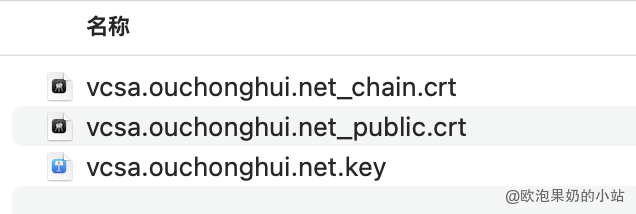
-
接下来需要下载阿里云的 SSL 根证书文件,此处根据自己的证书品牌和类型选择下载。
下载链接: https://help.aliyun.com/document_detail/179033.htm -
用记事本打开下载好的根证书文件,将文本内容复制粘贴到
domain_name_chain.crt证书链文件的第一行,保存退出。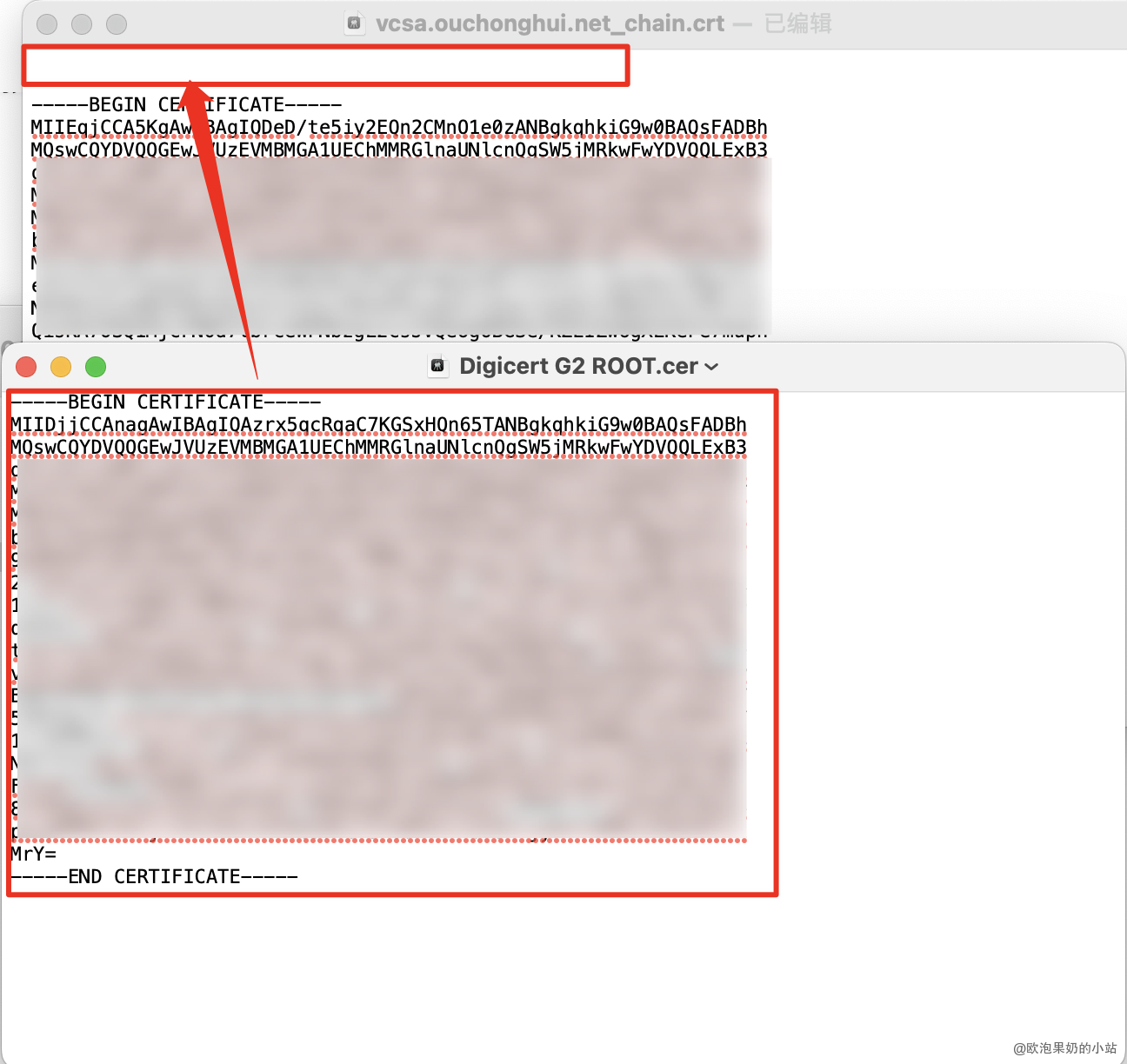
替换服务器证书
-
登录 vCenter 控制台,进入「系统管理」>「证书」>「证书管理」,找到「计算机 SSL 证书」,选择「操作」>「导入并替换证书」
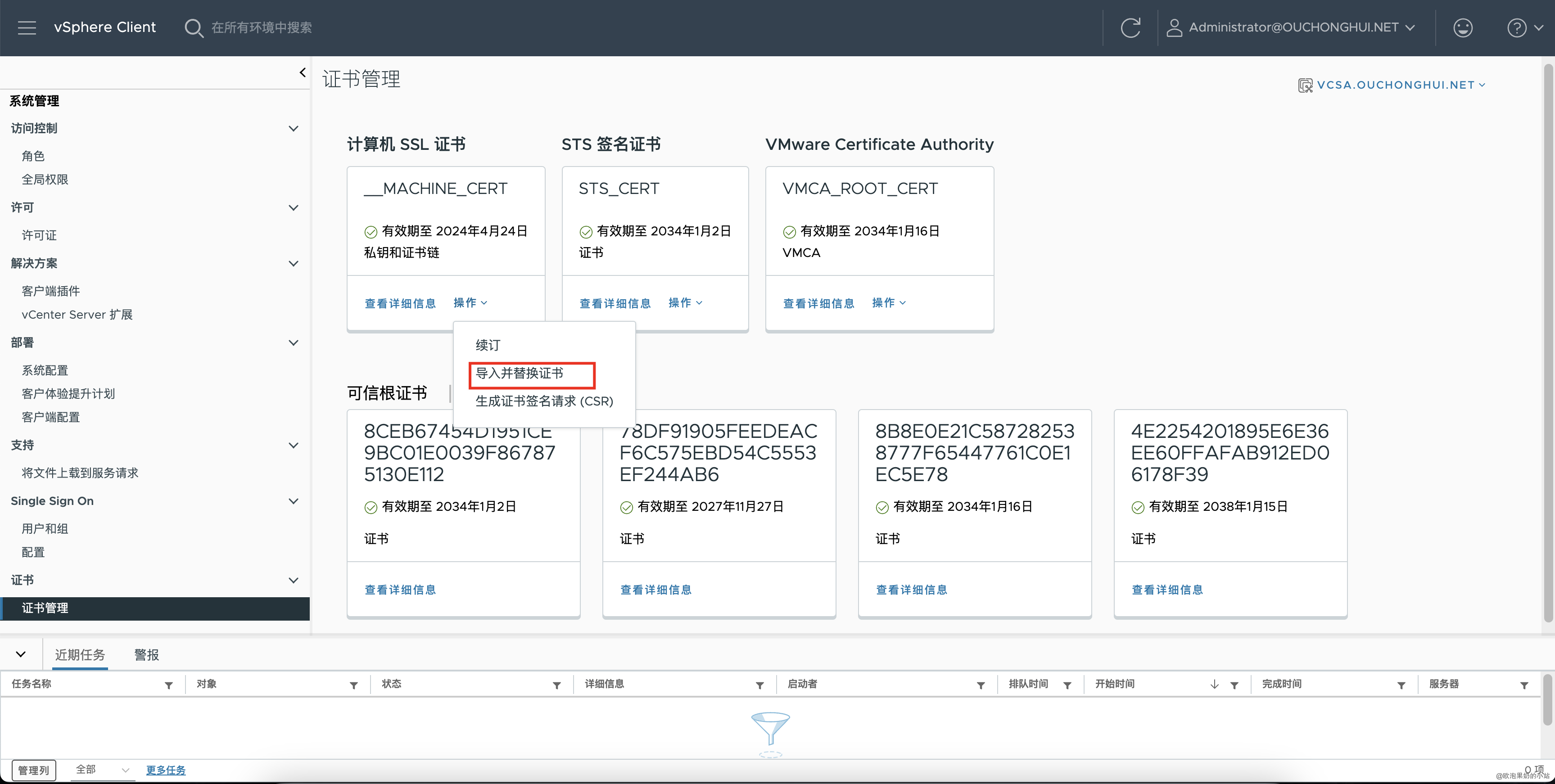
-
选择「替换为外部 CA 证书(需要私钥)」
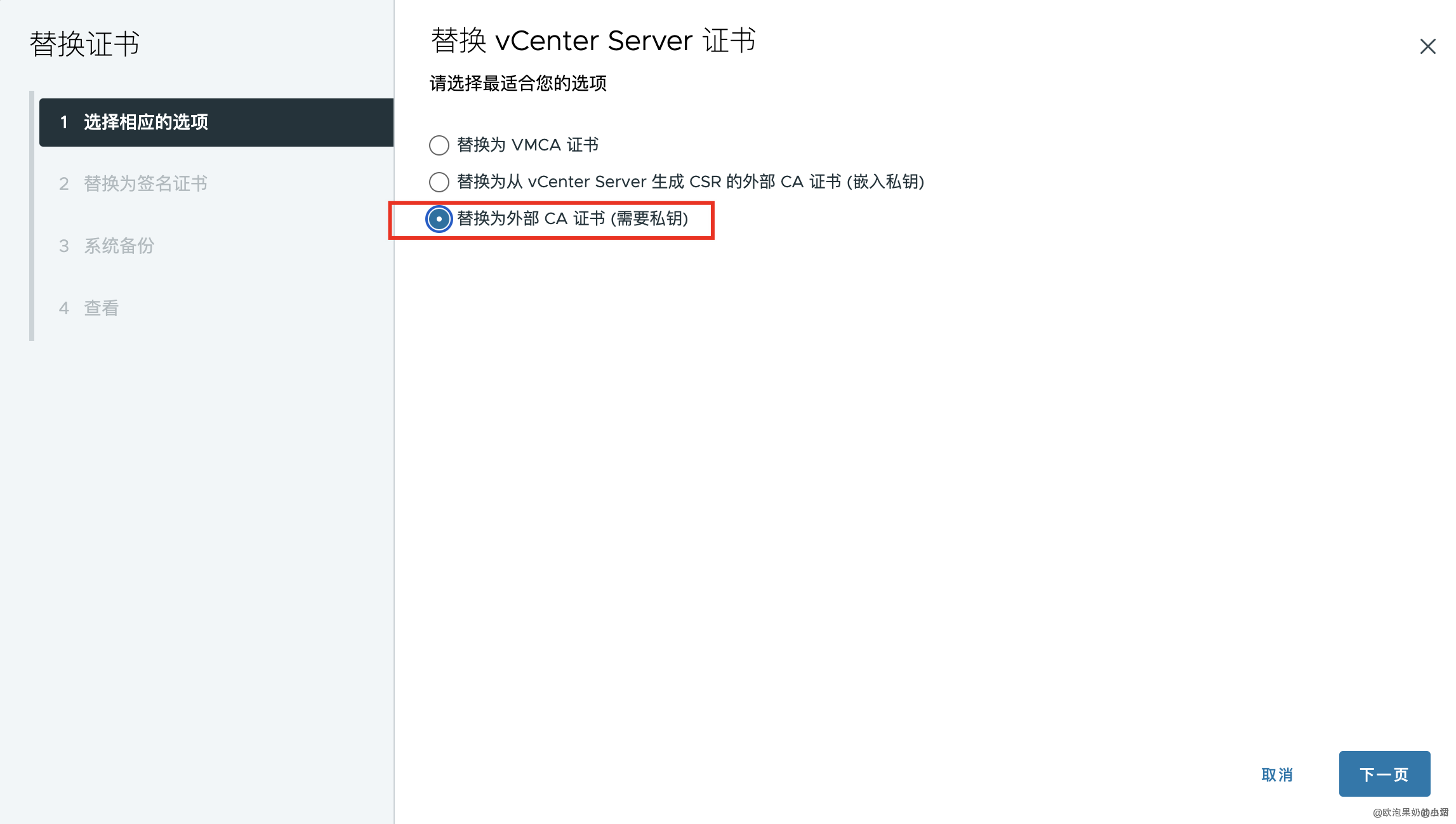
-
上传证书文件,「计算机 SSL 证书」对应证书文件,「受信任的根证书链」对应证书链文件,「私钥」对应密钥文件。
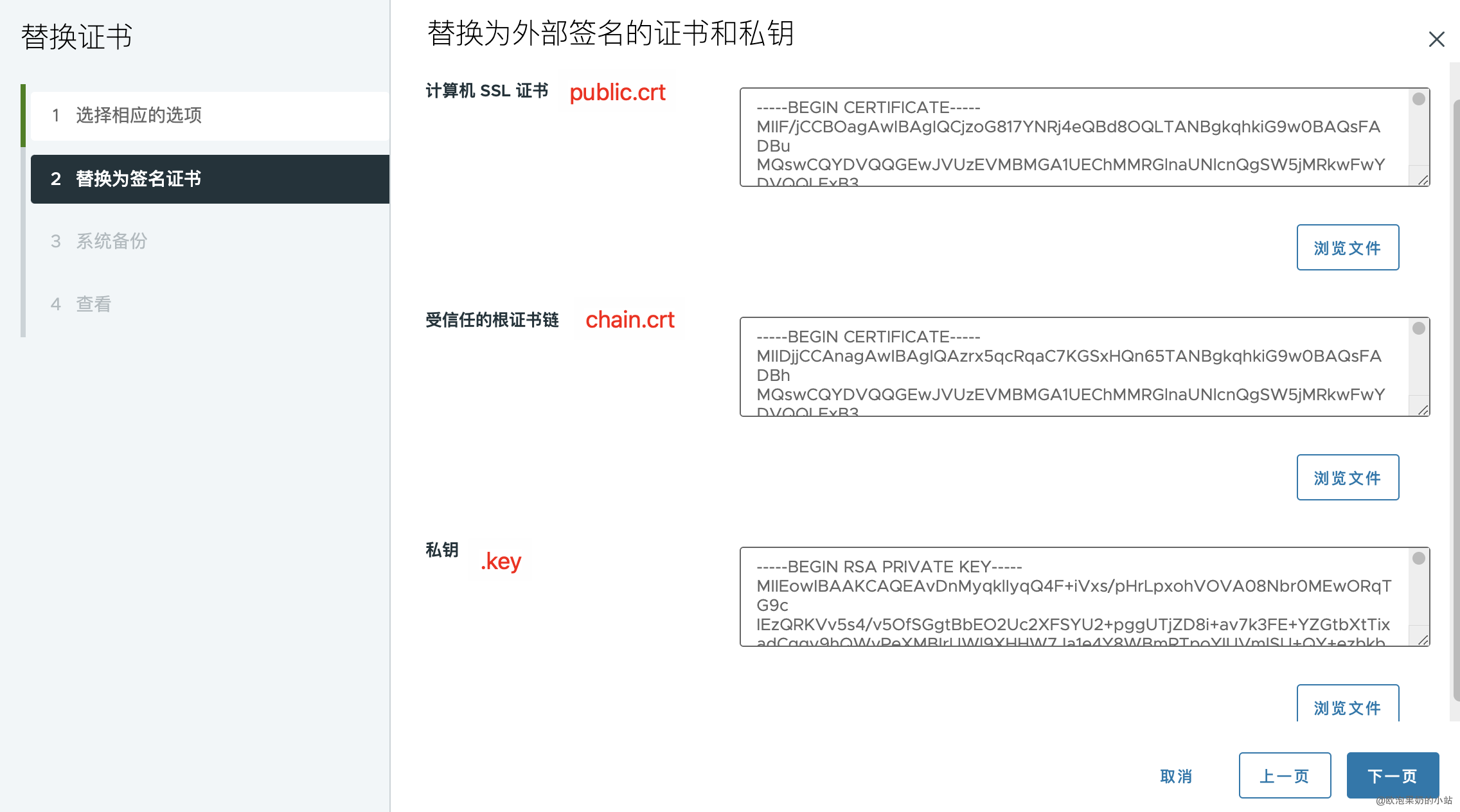
-
勾选备份确认,点下一页,然后点击完成
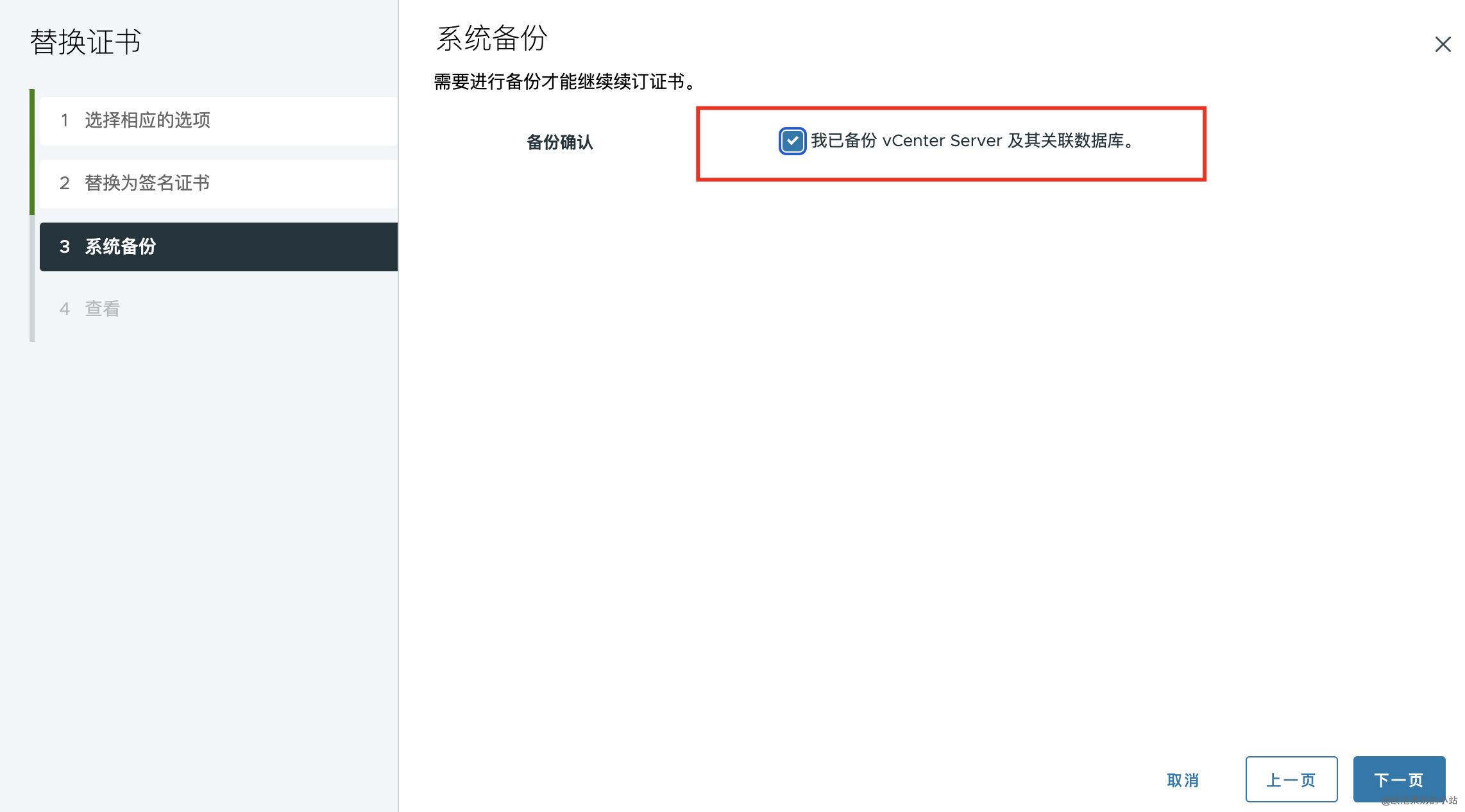
-
完成后服务器将会自动重启,按照提示刷新浏览器即可
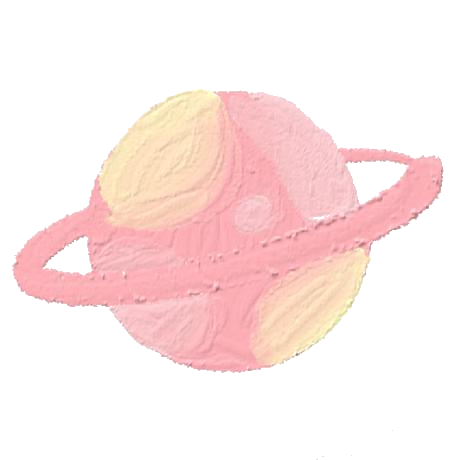

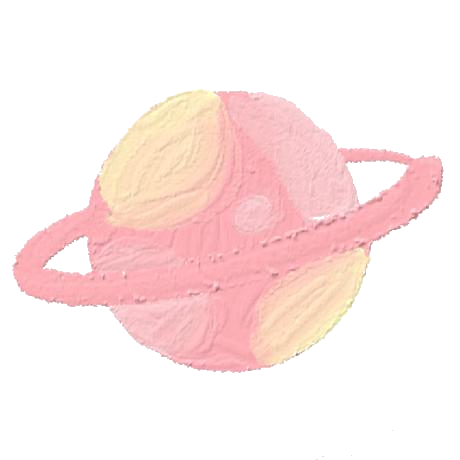

评论区